WPS word照片打印去除黑底的方法
時間:2023-09-11 10:30:31作者:極光下載站人氣:1883
一些小伙伴在使用wps word文檔進行編輯的過程中,需要將有需要的圖片添加到文檔中進行顯示,但是發(fā)現圖片太黑了,想要將圖片的底色設置亮一點,那么打印出來的圖片也不至于太黑,這種情況下我們可以通過調整圖片的亮度和對比度的參數來去除圖片的黑底即可,如果你的圖片太黑了,那么打印出來的圖片的也是比較黑的,如果你只需要打印圖片的話,那么我們可以將圖片鋪滿整個頁面進行打印操作,下方是關于如何使用WPS Word文檔去除圖片黑底的具體操作方法,如果你需要的情況下可以看看方法教程,希望對大家有所幫助。
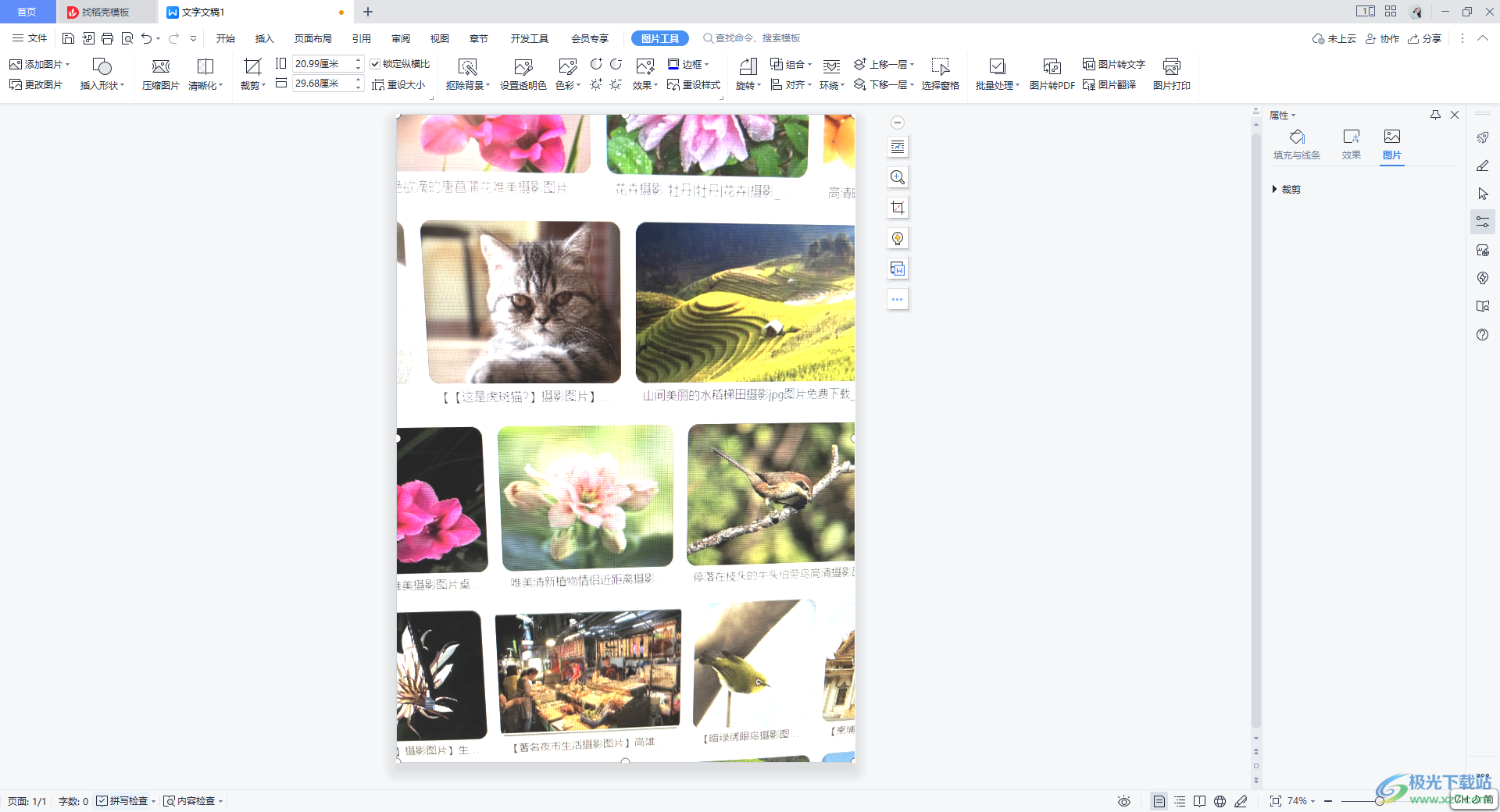
方法步驟
1.首先,用鼠標點擊【插入】選項,再點擊【圖片】選項,將本地中的圖片添加進來。
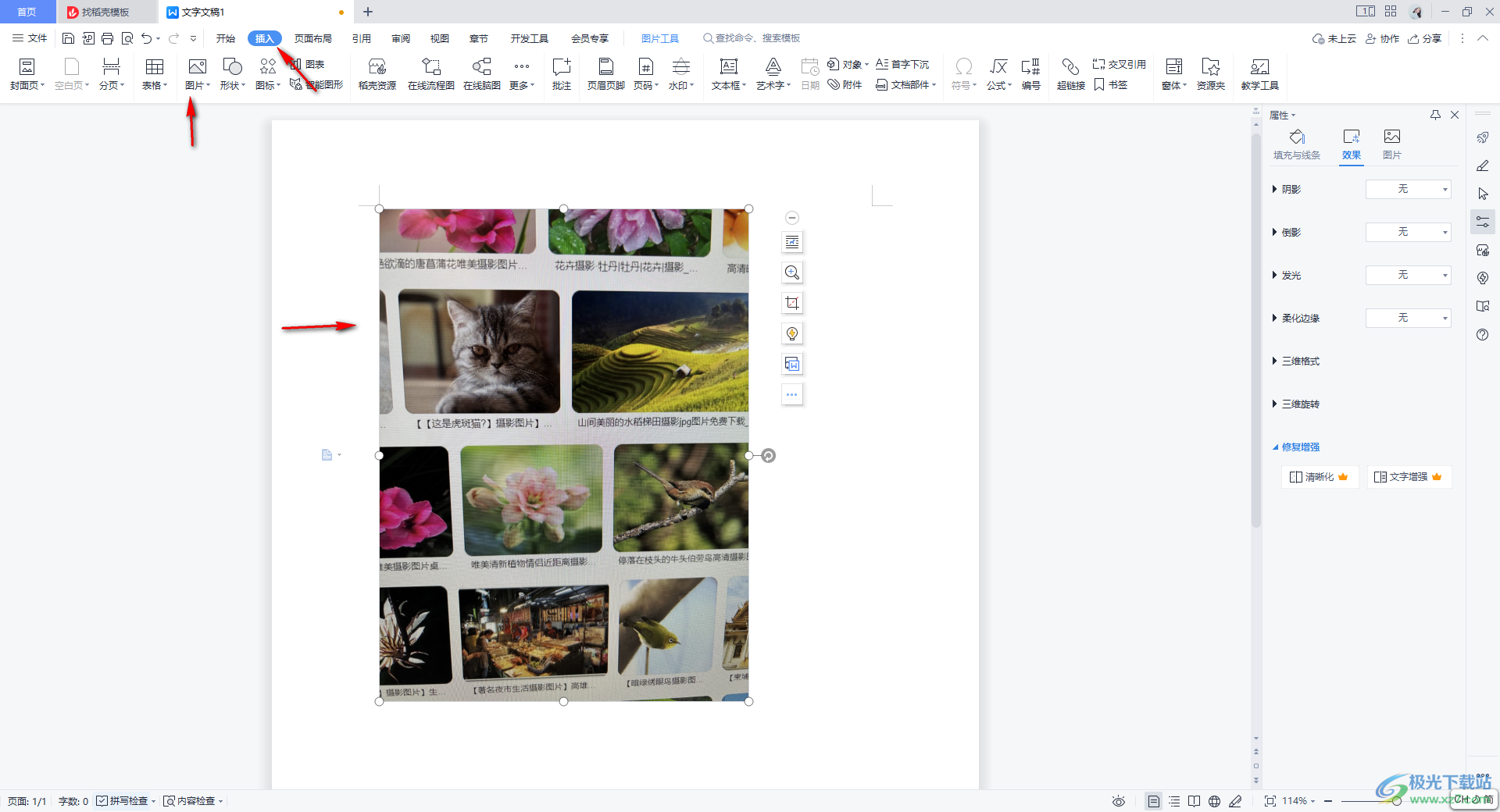
2.添加進來的圖片是比較暗的,那么我們點擊圖片,之后在頁面上方會顯示出【圖片工具】,點擊該工具選項,即可在下方展示出一些功能選項,調整其中對比度和亮度的參數。
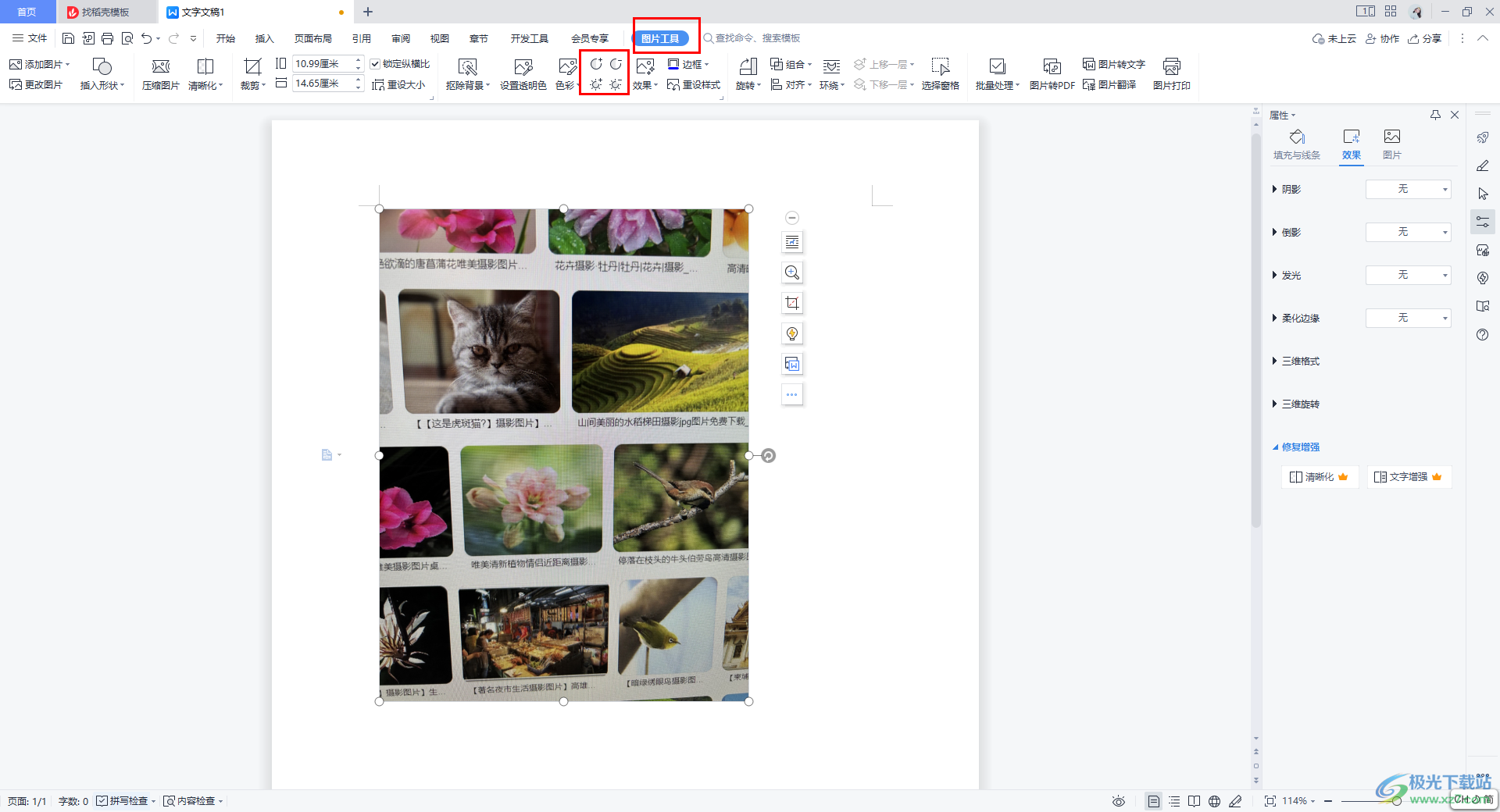
3.想要將圖片調整亮一點的話,那么就可以將對比度和亮度的參數設置大一點即可,那么圖片就會比較亮一點。

4.之后,我們再來設置一下圖片的對齊方式,目前插入的圖片是嵌入式,因此是無法移動圖片的,將該圖片的對齊方式設置成【四周型】環(huán)繞方式即可移動圖片。
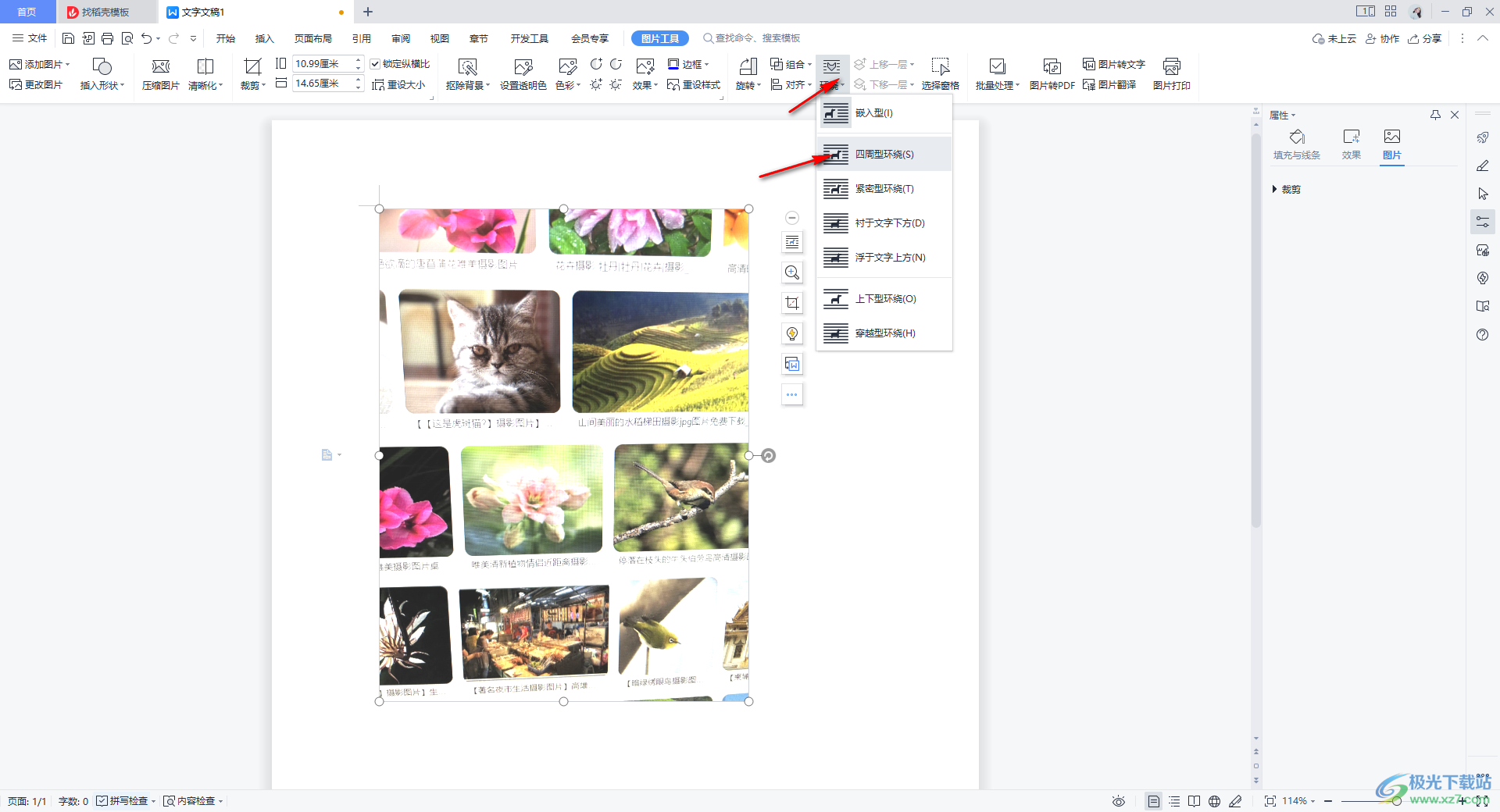
5.將圖片的對齊方式設置好之后,那么我們可以將圖片進行拉動鋪滿整個文檔頁面,之后點擊左上角的打印圖標即可。
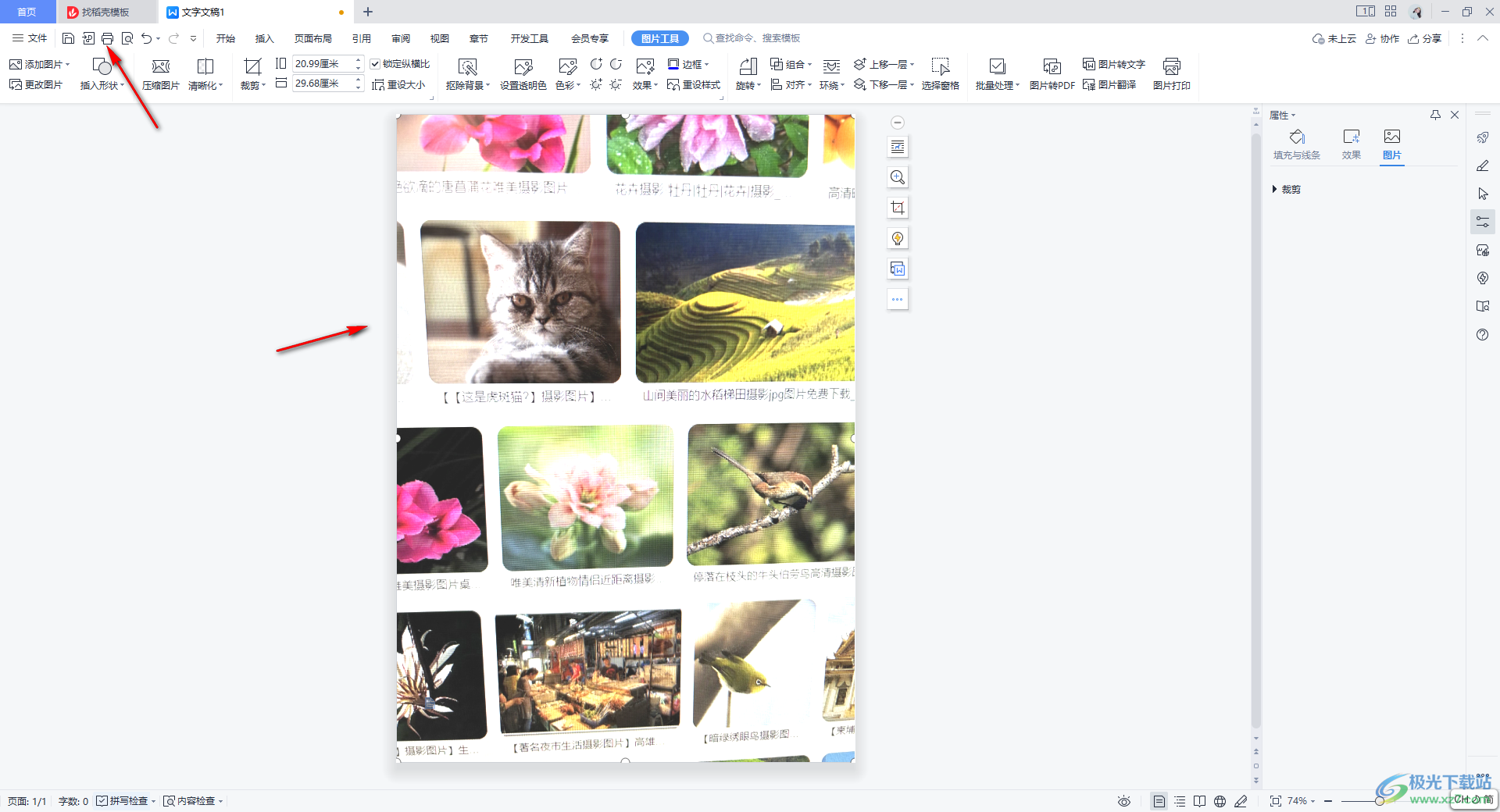
以上就是關于如何使用WPS Word文檔去除圖片黑底的具體操作方法,當你的圖片太黑了,那么打印出來的圖片依舊是很黑的,因此我們可以通過以上的方法將圖片頁面調亮一點,那么打印出來的圖片就不會顯得太黑,感興趣的話可以操作試試。

大小:240.07 MB版本:v12.1.0.18608環(huán)境:WinAll
- 進入下載
相關推薦
相關下載
熱門閱覽
- 1百度網盤分享密碼暴力破解方法,怎么破解百度網盤加密鏈接
- 2keyshot6破解安裝步驟-keyshot6破解安裝教程
- 3apktool手機版使用教程-apktool使用方法
- 4mac版steam怎么設置中文 steam mac版設置中文教程
- 5抖音推薦怎么設置頁面?抖音推薦界面重新設置教程
- 6電腦怎么開啟VT 如何開啟VT的詳細教程!
- 7掌上英雄聯盟怎么注銷賬號?掌上英雄聯盟怎么退出登錄
- 8rar文件怎么打開?如何打開rar格式文件
- 9掌上wegame怎么查別人戰(zhàn)績?掌上wegame怎么看別人英雄聯盟戰(zhàn)績
- 10qq郵箱格式怎么寫?qq郵箱格式是什么樣的以及注冊英文郵箱的方法
- 11怎么安裝會聲會影x7?會聲會影x7安裝教程
- 12Word文檔中輕松實現兩行對齊?word文檔兩行文字怎么對齊?
網友評論